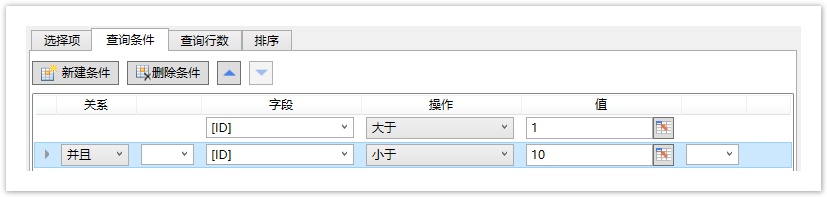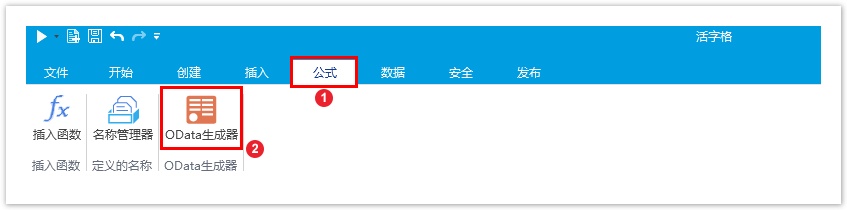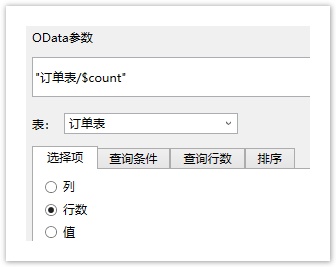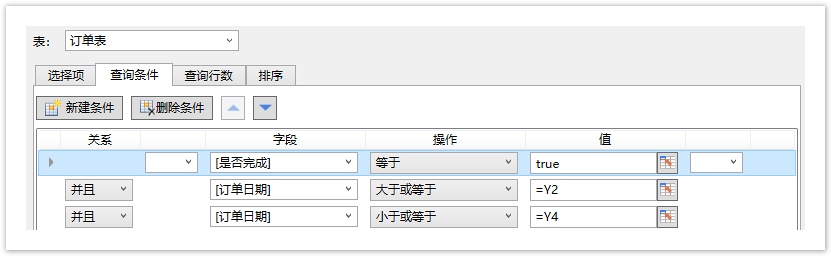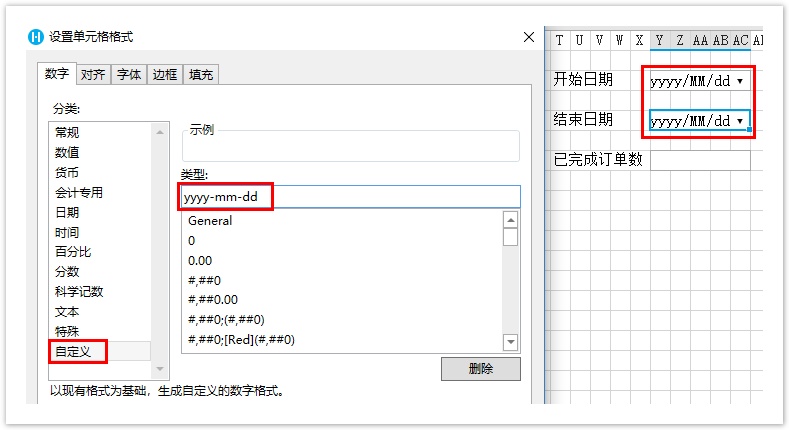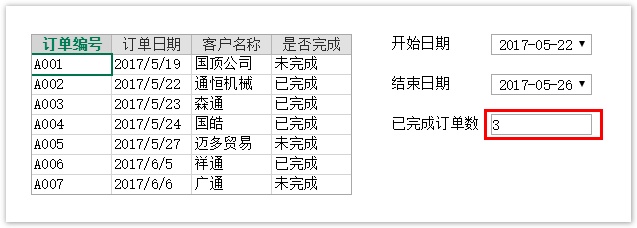1.描述
在OData生成器中,需要设置OData的参数。其中一项参数为查询条件,此时查询条件的设置与其他其他设置查询条件的地方使用方法一样,设置完查询条件后,OData公式可根据查询条件筛选数据。
选择“查询条件”页签,单击“新建条件”,添加查询条件。如果有多个排序条件,选中一个排序条件后,可单击将排序条件上移、下移,或者单击“删除条件”删除排序条件。
图1 查询条件
具体参数说明如下。
表1 查询条件设置说明
| 设置 | 说明 |
|---|---|
| 关系 | 可选择并且或或者,通过并且/或者把条件与之前的条件连接在一起。 |
| 括号 | 您可以把条件用括号括在一起,最多指定四层括号。通过括号您可以设置如“((A并且B)或者C)并且D”的复杂表达式。 |
| 字段 | 选择表中需要做查询的字段。创建者、创建日期、最后更新者、最后更新日期是活字格自动添加的,您也可以选择查询此类字段。 |
| 操作 | 比较字段和值的条件,如等于、大于或不等于等条件。 |
| 值 | 输入用来比较的值、公式或者一些特定的关键字。可直接输入公式,或单击选择单元格,并将单元格的值或公式的结果作为条件的值。 内置关键字如下:
|